
La seule chose pire que les données incorrectes de votre tableur sont des données manquantes. Si vous souhaitez compter le nombre de cellules vierges ou vides dans Microsoft Excel, nous vous montrerons deux méthodes rapides et faciles.
En utilisant une fonction, vous pouvez conserver le nombre de cellules vides garées dans votre feuille. De cette façon, si vous modifiez vos données, ce nombre ajustera. Si vous préférez simplement voir un rapide Compte de cellules vides Vous pouvez utiliser la fonction de recherche intégrée d'Excel. Jetons un coup d'oeil aux deux.
EN RELATION: Comment compter des cellules vides ou vides dans les fiches Google
Comptez les cellules vides à l'aide d'une fonction
La fonction de comptage dans Microsoft Excel est pratique pour de nombreux scénarios. Donc, avec une variation de cette fonction, vous pouvez compter facilement les cellules vides. La fonction est CountBlank et voici comment l'utiliser.
Noter:
Tandis que la fonction CountBlank dans Google Feuilles ignore les cellules vides (contenant une chaîne vide,
""
), La version d'Excel de la fonction ne fait pas cette distinction. Ainsi, CountBlank renverra un nombre de cellules vides et vides.
Sélectionnez la cellule où vous souhaitez insérer la fonction. Ceci est la même cellule qui affichera le nombre de cellules vides. Tapez la formule suivante dans la cellule Remplacement de la plage de cellules avec votre propre et appuyez sur ENTER.
= CountBlank (B2: F12)
Vous devriez alors voir le nombre de cellules vides dans la plage que vous avez sélectionnées pour la formule.
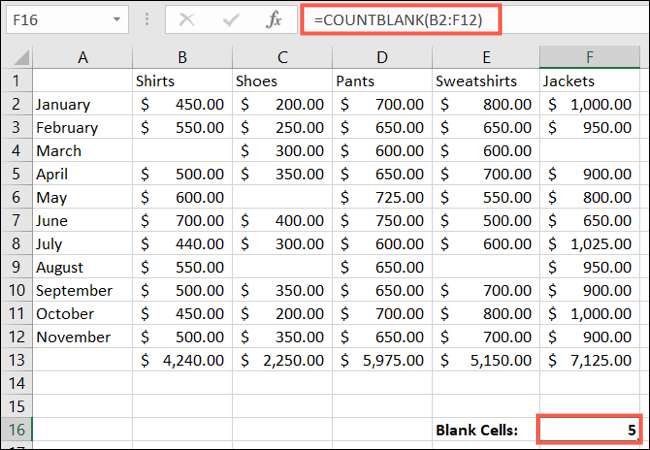
Si vous souhaitez ajuster la plage de cellules, ceci est également simple. Cliquez sur la cellule contenant la fonction, allez jusqu'à la barre de formule et placez votre curseur dans la plage de cellules. Vous pouvez modifier manuellement les références de cellules dans la plage ou glisser dans ou out sur la boîte bleue. Ensuite, appuyez sur Entrée.
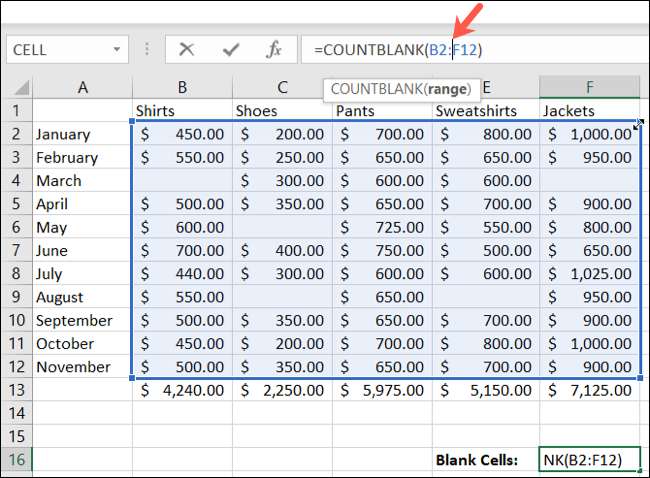
Vous pouvez également combiner la fonction CountBlank avec elle-même pour compter le nombre de cellules vides dans différentes plages de cellules du même classeur. Tapez la formule suivante dans la cellule Remplacement des plages de cellules à la fois et appuyez sur Entrée.
= CountBlank (B2: F12) + CountBlank (J2: N12)
Remarquez que les plages de cellules de chaque ensemble sont décrites dans une couleur différente, ce qui les rend faciles à éditer si nécessaire.
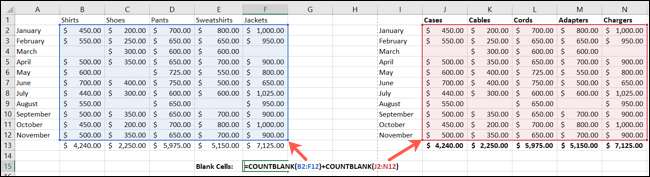
Et vous obtenez le nombre total dans une cellule pour les deux séries de plages de cellules.
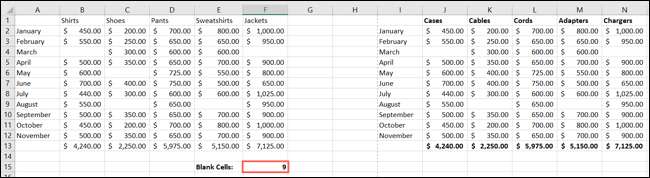
Si vous utilisez des couleurs pour différencier des données, vous pouvez également le trouver utile pour Comptez les cellules colorées dans votre feuille de calcul .
EN RELATION: Comment compter des cellules colorées dans Microsoft Excel
Comptez les cellules vides à l'aide de la fonction de recherche
Si vous préférez ne pas garder une formule Dans votre feuille, mais simplement voir un nombre rapide de cellules vides, utilisez la fonction de recherche.
Sélectionnez les cellules qui incluent les blancs que vous voulez trouver. Allez à l'onglet Home et cliquez sur la recherche et l'ampli; Sélectionnez la flèche déroulante dans la section de montage du ruban. Choisissez "trouver".
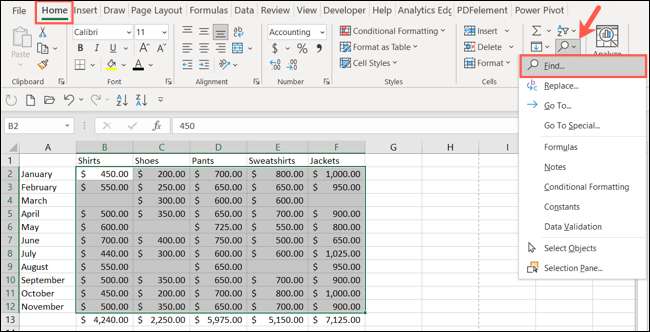
Lorsque la fenêtre de recherche et de remplacement s'ouvre, laissez la recherche de la boîte en blanc. Cliquez ensuite sur "Options" pour développer la section en bas.
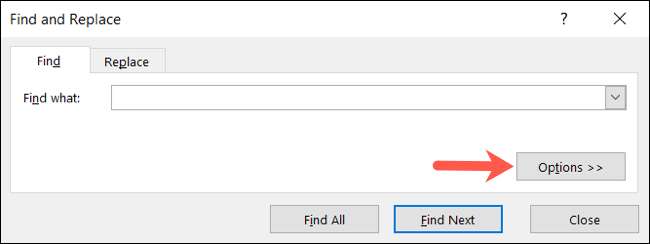
Ajustez les trois boîtes de déroulement sur le côté gauche pour utiliser ce qui suit:
- Dans : Feuille
- Chercher : Par rangées ou par colonnes (selon vos préférences)
- Regarder dans : Valeurs
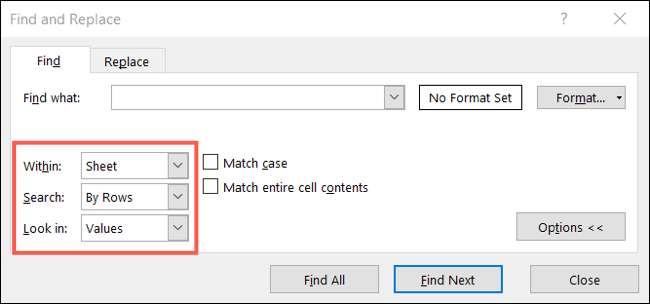
Lorsque vous êtes prêt, cliquez sur "Trouver tout". Vous verrez ensuite le nombre de cellules trouvées en bas à gauche de la fenêtre.
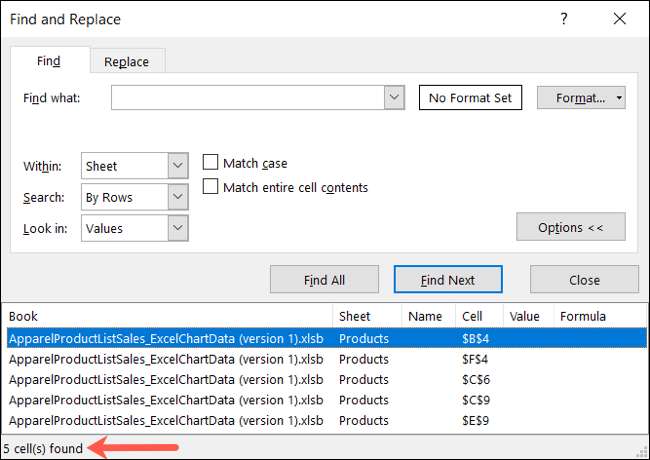
Vous verrez également une liste de ces cellules vides dans votre feuille. Vous pouvez cliquer sur un pour y accéder directement ou cliquer sur "Rechercher ensuite" pour passer à chacun des résultats de la liste une à la fois.
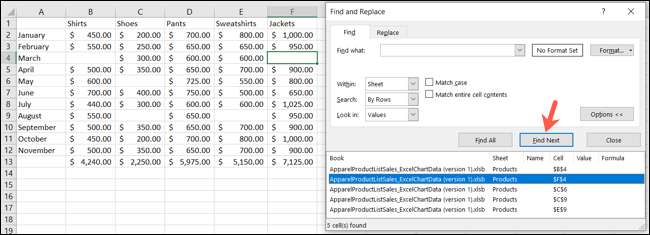
Cliquez sur "Fermer" lorsque vous avez fini.
Compter des cellules vides ou vides dans votre tableur est facile à faire. Et si vous voulez les faire se démarquer pour que vous ne les perdez pas, apprenez à apprendre à Mettez en surbrillance les blancs dans votre feuille Excel .







